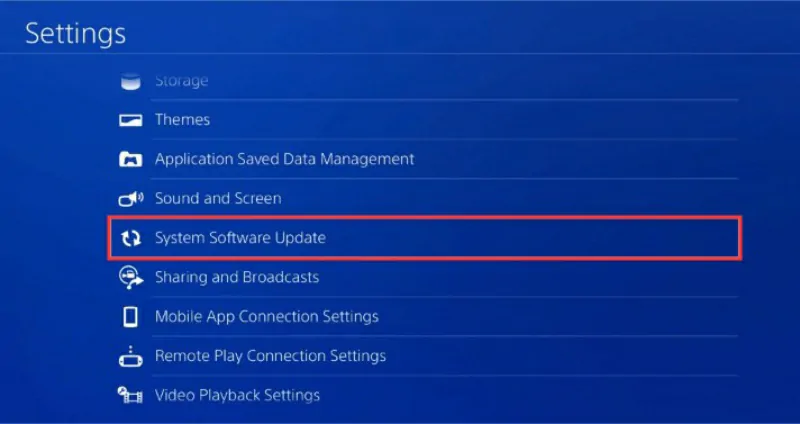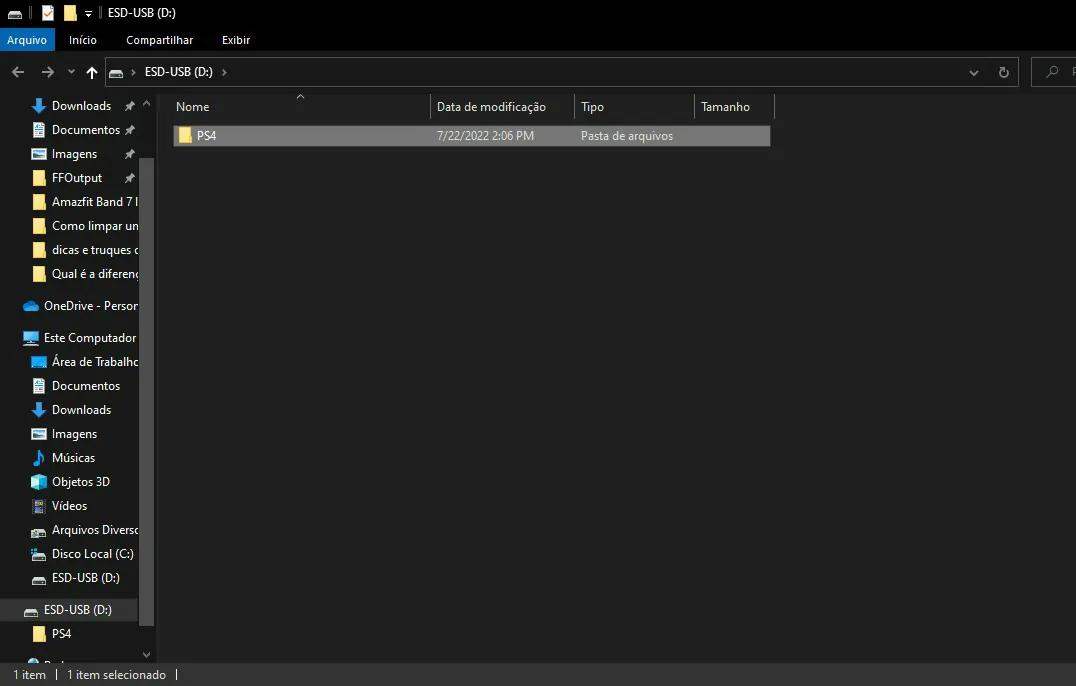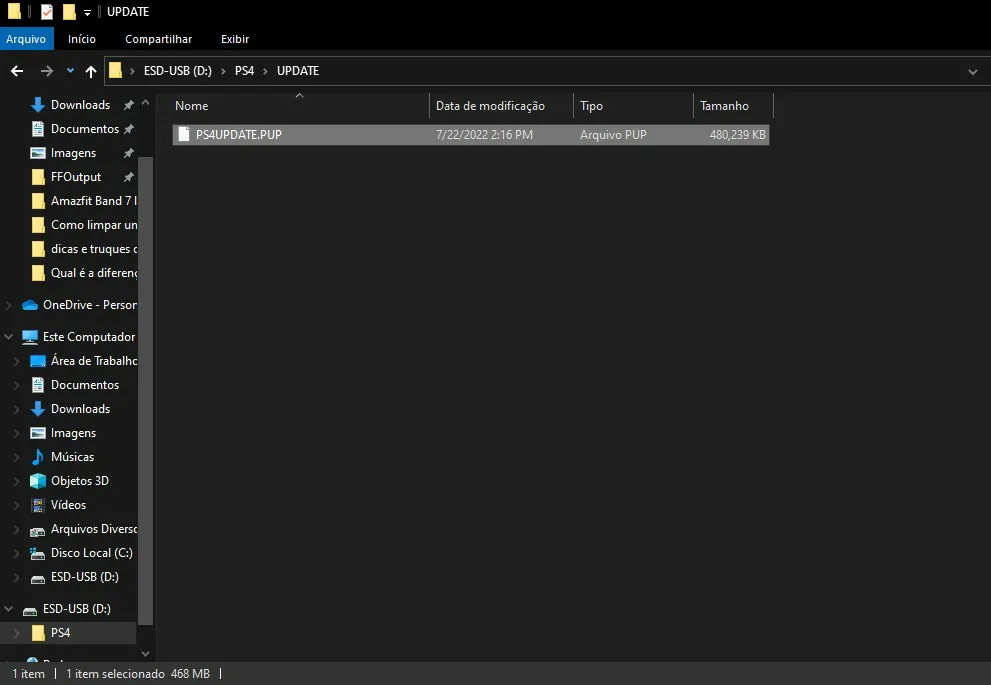Para manter o seu PS4 funcional tanto no modo online como uma opção para ver filmes em Bluray, você precisa saber como atualizar o PS4 para continuar usando os serviços da Sony. O processo é extremamente simples e pode ser realizado utilizando um pendrive ou no próprio console.
- Como usar fone de ouvido com fio no PS4 e PS5
- Ubisoft Plus chega ao Playstation Plus em breve! Conheça os jogos
Como atualizar o PS4 online
A maneira mais simples e recomendada de como atualizar o PS4 é utilizando o próprio sistema do videogame para realizar a atualização, direta e sem a necessidade de um pendrive. Atualizações do tipo geralmente são automáticas quando a configuração do console se mantém nas configurações padrões do console e, quando o videogame está conectado a uma internet estável.
Em alguns casos pode ser que o videogame esteja configurado para atualizações manuais, mas também podem ser atualizados dessa maneira exigindo apenas que você vá até o local no sistema PlayStation 4 para realizar a atualização do vídeo game para a mais recente.
Um outro motivo por qual você deve manter o videogame atualizado é na questão da segurança do mesmo. A atualização é importante para corrigir falhas de segurança do seu console PS4, além de aumentar a performance em alguns jogos se assim necessário.
Dito isso, vejamos como atualizar o PS4 online manualmente:
Leia também:
- Com o seu console PS4 ligado, vá até as “Configurações” no menu inicial do videogame para começarmos a prender a como atualizar o PS4.
- Assim que tiver acesso às configurações do videogame, procure por “Atualização do software do sistema” e selecione-o para prosseguirmos ao próximo passo.

Imagem/reprodução: PlaySation 4 - Se disponível uma atualização, ela será exibida nessa nova tela de atualização do software do sistema. Selecione a atualização confirmando a opção “Seguinte” para iniciar o download da atualização do sistema PS4.
- Ao finalizar o download você deverá aceitar os termos da atualização para então, começar a atualização do console.
Pronto, agora você já sabe como atualizar o PS4 online sem a necessidade de um outro dispositivo para isso. Mas, pode ser que você não tenha acesso direto a internet e precisa atualizar o console de alguma maneira.
Felizmente, a Sony libera atualizações utilizando um pendrive com a imagem do firmware atualizado na raiz do dispositivo.
Como atualizar o PS4 no Pendrive
- Para começar a atualização do Ps4 como um pendrive, recomendamos que você utilize um pendrive com no mínimo 1 GB de armazenamento para armazenar a imagem do firmware que baixaremos a seguir. Formate o pendrive utilizando o guia Como limpar um pendrive no PC ou Mac no formato FAT32.
- Agora, acesse a página Software do sistema do PS4 para baixar uma imagem de atualização mais recente do seu console.
- No pendrive recém formatado, crie uma pasta escrito “PS4” e uma pasta dentro dela com o nome “UPDATE”, ambas com letras maiúsculas como na imagem abaixo.

Imagem: Bruno/Tekimobile - Transfira o arquivo “PS4UPDATE.PUP” para dentro da pasta UPDATE.

Imagem: Bruno/Tekimobile - Remova o pendrive com segurança do computador e insira-o em uma das portas USB do seu console PS4.
- Vá até as “Configurações” na página inicial do seu videogame.
- Procure por “Atualização do software do sistema” e o selecione com o botão “X” do seu controle.
- Feita a análise do firmware no dispositivo a atualização começará em alguns segundos, não remova o pendrive até que a atualização tenha concluído com sucesso.
Essa são todas as maneiras que você tem para atualizar de como atualizar o PS4.
Para mais informações e dicas para o PlayStation 4, acesse os links recomendados no começo desse artigo que separamos especialmente para você.